无线网络连接提示有限访问权限怎么办?
作者:佚名 来源:未知 时间:2024-12-07
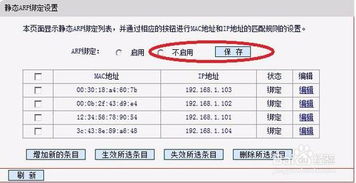
无线网络已经成为我们日常生活中不可或缺的一部分,无论是家庭、办公室还是公共场所,几乎都能找到无线网络的身影。然而,有时候我们在连接无线网络时会遇到“有限的访问权限”的提示,这会导致我们无法正常上网。本文将为大家介绍一些解决这一问题的方法,希望能帮助大家快速恢复网络连接。
一、检查网络设置
1. IP地址和DNS设置
首先,我们需要检查电脑的IP地址和DNS设置是否正确。右键点击桌面右下角的网络连接图标,选择“打开网络和共享中心”,然后点击左侧的“更改适配器设置”。找到无线网络连接,右键点击并选择“属性”。在“Internet协议版本4(TCP/IPv4)”中,选择“属性”。在这里,我们可以选择“自动获得IP地址”和“自动获得DNS服务器地址”,然后点击“确定”。这样,电脑会自动获取正确的IP地址和DNS设置。
2. 代理服务器设置
如果之前设置了代理服务器,也可能会导致无法访问网络。在“Internet协议版本4(TCP/IPv4)”的属性中,点击“高级”按钮,在“高级TCP/IP设置”窗口中,切换到“代理”选项卡,确保没有勾选“使用代理服务器”的选项。如果有勾选,请取消勾选并点击“确定”。
二、检查无线网络连接
1. 重新连接无线网络
有时候,无线网络连接可能因为各种原因断开或不稳定。我们可以尝试断开当前的网络连接,然后重新连接。在任务栏的网络连接图标上右键点击,选择“断开”,然后再次点击网络连接图标,选择需要连接的无线网络并输入密码进行连接。
2. 重启路由器
如果重新连接无线网络后仍然无法访问网络,我们可以尝试重启路由器。关闭路由器的电源,等待几秒钟后再重新开启。等待路由器完全启动后,再次尝试连接无线网络。
三、检查网络驱动和硬件
1. 更新网络驱动
网络驱动程序的过时或损坏也可能导致无法访问网络。我们可以尝试更新网络驱动程序。右键点击“此电脑”或“计算机”,选择“管理”,在打开的计算机管理窗口中,点击左侧的“设备管理器”。在设备管理器中,找到“网络适配器”并展开,右键点击无线网络适配器并选择“更新驱动程序”。选择“自动搜索更新的驱动程序软件”,让系统自动更新驱动程序。
2. 检查无线网卡硬件
如果更新驱动程序后仍然无法解决问题,我们需要检查无线网卡硬件是否正常。可以尝试将无线网卡禁用后再启用。在设备管理器中,右键点击无线网络适配器并选择“禁用设备”,然后再右键点击并选择“启用设备”。此外,还可以尝试将无线网卡从电脑上拔下(如果是外置无线网卡),然后重新插上,看是否能解决问题。
四、检查网络安全设置
1. 检查无线网络安全密钥
确保你输入的无线网络密码是正确的。有时候,我们可能会因为输入错误的密码而无法连接到无线网络。可以尝试重新输入密码进行连接。
2. 检查无线网络的加密方式
如果无线网络的加密方式不兼容,也可能导致无法连接。可以检查路由器的设置,确保无线网络的加密方式与电脑支持的加密方式相匹配。常见的加密方式有WEP、WPA、WPA2等。
五、使用网络诊断工具
1. Windows网络诊断
Windows系统自带了网络诊断工具,可以帮助我们快速定位和解决网络连接问题。在任务栏的网络连接图标上右键点击,选择“诊断”,系统会自动检测网络连接问题并给出解决方案。
2. 第三方网络诊断工具
除了Windows自带的网络诊断工具外,我们还可以使用一些第三方网络诊断工具来检测和修复网络连接问题。这些工具通常具有更强大的功能和更详细的诊断报告,可以帮助我们更准确地找到问题所在。
六、检查网络服务和防火墙设置
1. 检查网络服务
有时候,某些网络服务被禁用或停止运行也可能导致无法访问网络。我们可以打开“服务”管理器(在“运行”窗口中输入“services.msc”并回车),检查与网络相关的服务是否正在运行。如果服务被禁用,我们可以右键点击服务并选择“启动”来启用它。
2. 检查防火墙设置
防火墙可能会阻止我们的电脑访问网络。我们可以检查防火墙的设置,确保没有阻止我们的网络连接。在控制面板中打开“Windows Defender 防火墙”,点击左侧的“允许的应用或功能通过Windows Defender 防火墙”,确保我们的网络连接没有被阻止。
七、重置网络设置
如果以上方法都无法解决问题,我们可以尝试重置网络设置。在“设置”中选择“网络和Internet”,然后点击“状态”下的“网络重置”。这将重置所有网络适配器、防火墙设置和代理服务器设置等。请注意,重置网络设置可能会导致我们需要重新配置一些网络连接和设置。
八、联系网络服务提供商
如果以上所有方法都无法解决问题,那么可能是网络服务提供商的问题。我们可以联系网络服务提供商的客服人员,向他们咨询并寻求帮助。他们可能会提供一些针对我们所在地区的特定解决方案或建议。
总结:
连接无线网络时提示“有限的访问权限”是一个比较常见的问题,但通过以上方法,我们大多数时候都能找到问题的根源并解决它。无论是检查网络设置、无线网络连接、网络驱动和硬件、网络安全设置,还是使用网络诊断工具、检查网络服务和防火墙设置,甚至是重置网络设置和联系网络服务提供商,都是我们可以尝试的解决方案。希望这篇文章能帮助大家快速恢复网络连接,享受无线网络的便利。
- 上一篇: 王者荣耀账号实名认证信息变更指南
- 下一篇: 股票中常说的“股诊股”是什么意思?
































